
เนื้อหา
- 1. Razer Game Booster
- 2. XPadder
- 3. DS4Windows
- 4. TeamSpeak / Ventrilo / Mumble
- 5. Raptr
- 6. OBS
- 7. Speed Fan
- 8. หัวฉีดหลังกระบวนการ FXAA
- 9. MSI Afterburner
- 10. AMD Overdrive / Nvidia ผู้ตรวจสอบ
การเล่นเกมบนพีซีอาจเป็นประสบการณ์ที่ยอดเยี่ยมสำหรับนักเล่นเกมที่มีตัวเลือกกราฟิกและการควบคุมที่แตกต่างกัน แต่การเล่นบนคอมพิวเตอร์อาจมีความหมายมากกว่ากราฟิกและ mod ที่สวยงาม
1. Razer Game Booster
พีซีสามารถผลิตนักเล่นเกมกราฟิกที่ดีที่สุดเท่าที่เคยเห็นมา แต่ในราคาที่สูงเกินไปสำหรับคนจำนวนมาก นั่นคือสิ่งที่ยูทิลิตี้ตัวน้อยนี้เข้ามา Razer Game Booster สามารถมอบเกมเมอร์ราคาประหยัด (หรือผู้ที่เล่นบนเดสก์ท็อปของครอบครัว) ที่จำเป็นต้องมีการเพิ่มความเร็วในการเล่นเกมอย่างราบรื่นยิ่งขึ้น
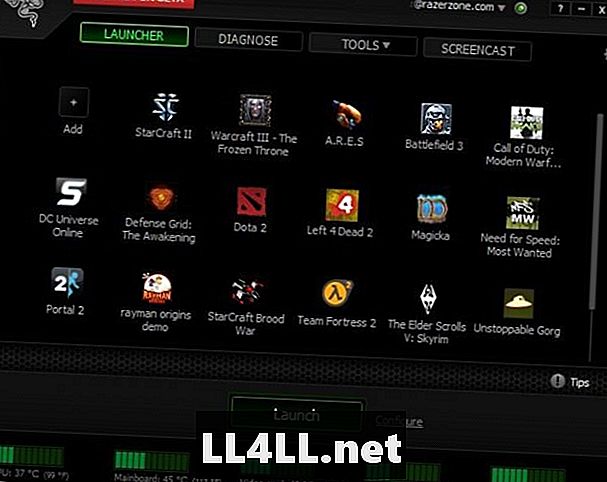
มันปิดกระบวนการพิเศษชั่วคราวที่ระบบปฏิบัติการทำงานเมื่ออยู่ในโหมดเกม แต่จะเปิดกลับมาทำงานทั้งหมดเมื่อออกจากโหมด สามารถทำได้ด้วยตนเองหรือโดยอัตโนมัติหากโปรแกรมตรวจพบเกม
ซอฟต์แวร์ยังมาพร้อมกับตัวนับ FPS ในตัวรวมถึงความสามารถในการบันทึกวิดีโอและภาพหน้าจอ สิ่งเหล่านี้เป็นส่วนเพิ่มเติมที่น่ายินดีเมื่อคุณไม่ได้เล่นเกมผ่าน Steam
2. XPadder
อุปกรณ์เล่นเกมจะไม่สมบูรณ์หากไม่มียูทิลิตี้ช่วยชีวิตนี้ ลองนึกภาพความไม่เชื่อของคุณเมื่อคุณโหลด Mass Effect บนพีซีของคุณโดยใช้คอนโทรลเลอร์ Xbox 360 แบบมีสายของคุณเสียบเข้ากับตัวเครื่องเท่านั้นเพื่อค้นหาว่าคุณต้องใช้แป้นพิมพ์ XPadder เพื่อช่วยเหลือ! อย่างจริงจังโปรแกรมนี้ใช้งานได้เพียงธรรมดา

สำหรับ $ 10 มันจะอ่านอินพุตคอนโทรลเลอร์ของคุณและแปลงเป็นเมาส์และคีย์บอร์ดเพื่อให้คุณสามารถเล่นกับคอนโทรลเลอร์ที่คุณต้องการ มันมีโพรไฟล์มากมายสำหรับเกมและเลย์เอาต์มาตรฐานที่สร้างไว้ล่วงหน้าดังนั้นคุณจึงไม่จำเป็นต้องทำแมปออกมาเอง
3. DS4Windows
อันนี้สำหรับเจ้าของ PS4 หรือนักเล่นเกมที่ต้องการใช้ DualShock 4 เพียงพอที่จะซื้อโดยไม่มีคอนโซล มันจะติดตั้งไดรเวอร์ที่เหมาะสมสำหรับ DS4 ลงบนพีซีของคุณและให้คุณใช้มันสำหรับเกมใด ๆ ที่สนับสนุน Xbox 360 หรือ Xbox One คอนโทรลเลอร์โดยกำเนิด
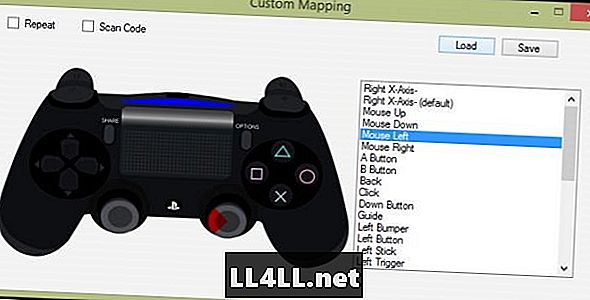
DS4Windows จะเลียนแบบเมาส์เพื่อให้คุณสามารถเอนกายวางเท้าและนำทางทุกอย่างบนคอมพิวเตอร์ของคุณอย่างแม่นยำ
4. TeamSpeak / Ventrilo / Mumble
มีหลายสิ่งที่สามารถกล่าวได้ว่าวิธีที่คอนโซลจัดการกับการสื่อสารระหว่างผู้เล่นและเกมพีซีบางเกมจัดการเสียงได้ค่อนข้างดี แต่ไม่มีวิธีแพร่หลายในการพูดคุยกับเพื่อน ๆ ในเกมต่างๆ
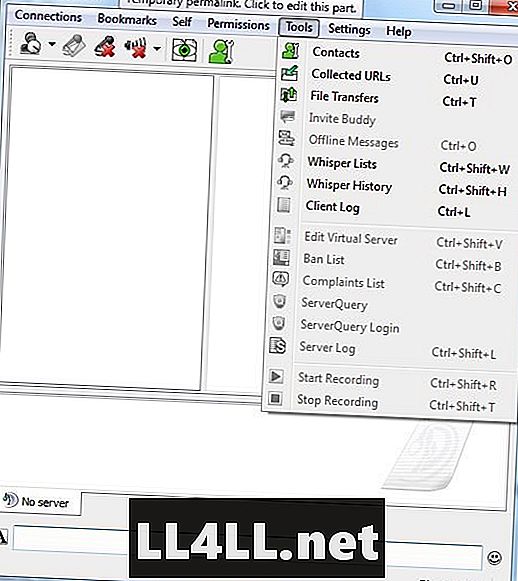
นั่นคือที่มาของโปรแกรมแชทด้วยเสียงของบุคคลที่สามเหล่านี้ทั้งสามต้องการเซิร์ฟเวอร์เพื่อโฮสต์บางแห่งสำหรับทุกคนในการเชื่อมต่อและใช้ ดังนั้นหากไม่ได้อยู่ในการ์ดจะมี Skype อยู่เสมอซึ่งใช้การเชื่อมต่อแบบเพียร์ทูเพียร์ แต่สามารถส่งผลต่อการใช้ RAM และ CPU และแม้แต่ ping สำหรับการเชื่อมต่อที่ช้าลงดังนั้นโปรแกรมแชทด้วยเสียงกับเซิร์ฟเวอร์เฉพาะ แนะนำ
5. Raptr
คุณเคยต้องการส่งข้อความถึงเพื่อนของคุณที่กำลังเล่น Xbox อยู่บ้างไหม รัศมี ในขณะที่คุณกำลังเล่นพีซีอยู่ เคาน์เตอร์-การนัดหยุดงาน? ตอนนี้คุณสามารถทำได้ด้วย Raptr
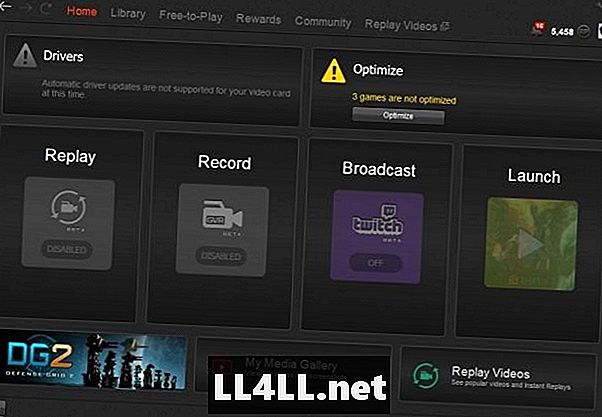
Raptor ติดตามเวลาเล่นในเกม PC และ Xbox ทั้งหมดรวมถึงความสำเร็จสำหรับทั้งสองแพลตฟอร์มพร้อมกับถ้วยรางวัล PlayStation ทั้งหมด มันยังนำภาพหน้าจอการบันทึกวิดีโอและความสามารถในการสตรีมพร้อมกับคุณสมบัติการแชทซึ่งจะมีประโยชน์เมื่อไม่ได้เล่นเกมผ่าน Steam
นอกจากนี้ยังทำหน้าที่เป็นเครือข่ายโซเชียลสำหรับนักเล่นเกมที่ผู้คนสามารถแชร์ลิงก์และพูดคุยข่าวล่าสุดที่แยกออกเป็นฟีดตามประเภทเกมและหมวดหมู่อื่น ๆ
6. OBS
Open Broadcaster Software (OBS) เป็นโปรแกรมสตรีมมิ่งแบบเต็มรูปแบบที่มีค่าใช้จ่ายต่ำ มีหลายคนที่ใช้งานง่ายกว่า XSplit ที่มีราคาสูงกว่า

ไม่ว่าคุณจะจริงจังกับการสตรีมคุณจะใช้หนึ่งในสองโปรแกรมนี้และมีโอกาสที่คุณจะต้องการเริ่มต้นและติดกับ OBS
7. Speed Fan
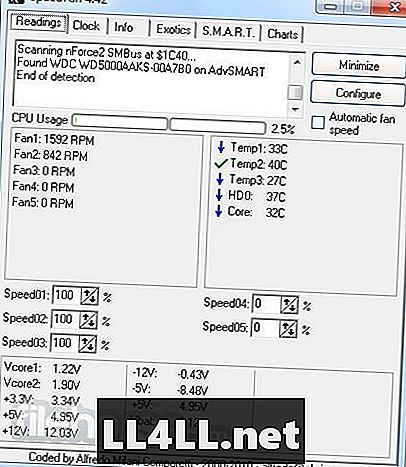
8. หัวฉีดหลังกระบวนการ FXAA
พอร์ตคอนโซลบางตัวจากรุ่นล่าสุดไม่ได้ใช้ประโยชน์เต็มที่จากฮาร์ดแวร์ที่ยอดเยี่ยมที่คุณสามารถบรรจุลงในพีซี FXAA Post Process Injector ช่วยด้วยการเพิ่ม anti-aliasing, HDR, เอฟเฟกต์บานและอื่น ๆ เพื่อให้คุณได้รับประสบการณ์กราฟิกที่ทันสมัยยิ่งขึ้น

กราฟิกถั่วอาจไม่ชื่นชมการขาดตัวเลือกกราฟิกจากบางเกม แต่ซอฟต์แวร์ชิ้นนี้สามารถช่วยแก้ไขสถานการณ์ได้อย่างง่ายดายและบางครั้งก็มีประสิทธิภาพสูงกว่าตัวเลือกที่คล้ายกันซึ่งเกมบางเกมมี
9. MSI Afterburner
ยูทิลิตี้โอเวอร์คล็อกได้รับการพัฒนาเพื่อช่วยให้ผู้ใช้งานได้รับประโยชน์สูงสุดจากการ์ด MSI ของพวกเขา แต่มันก็ใช้ได้ดีสำหรับแบรนด์อื่นเช่นกัน

คุณสามารถควบคุมทุกอย่างเกี่ยวกับกราฟิกการ์ดและจอภาพของคุณด้วย MSI Afterburner หรือกับแอพโทรศัพท์ / แท็บเล็ตโดยเชื่อมต่อกับเครือข่าย WiFi ของคุณโดยใช้เซิร์ฟเวอร์ที่เกี่ยวข้อง
10. AMD Overdrive / Nvidia ผู้ตรวจสอบ
การมีไดรเวอร์ล่าสุดสำหรับ GPU ของคุณเป็นสิ่งสำคัญอย่างยิ่งและการได้รับจากแหล่งที่ถูกต้องก็เป็นสิ่งสำคัญเช่นกัน คุณต้องการติดตั้งแอปใดแอปหนึ่งเหล่านี้เพื่อหลีกเลี่ยงข้อบกพร่องที่เป็นไปได้ที่เกิดจากไดรเวอร์การ์ดแสดงผลเก่าและเพื่อให้แน่ใจว่าคุณมีคุณสมบัติล่าสุดที่การ์ดของคุณสามารถใช้ได้
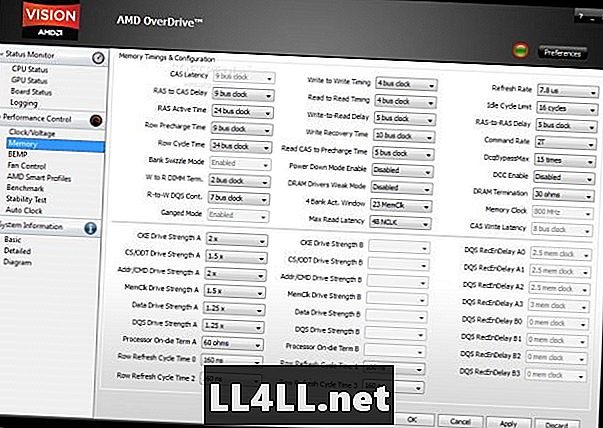
มีโปรแกรมอื่น ๆ อีกมากมาย แต่ส่วนใหญ่มีการใช้งานเฉพาะเกม แต่หวังว่ารายการนี้จะครอบคลุมพื้นฐานสำหรับนักเล่นเกมพีซีส่วนใหญ่ คุณมีคำแนะนำอื่นสำหรับเกมพีซีทั่วไปหรือไม่? แจ้งให้เราทราบในความคิดเห็น.